你是否曾经遇到过在PDF文件上添加注释的烦恼?或许你正在寻找一种简单而有效的方法来提升你的工作效率。如果是这样,那么你来对地方了!今天,我将向你介绍一种令人惊叹的技巧,让你能够轻松地在PDF文件上增加注释。无论是批注、高亮还是添加备注,这个方法都能满足你的需求。不再需要费时费力地打印出文件,再用笔在纸上做标记。只需几个简单的步骤,你就可以在电脑上完成所有的注释工作。不要再浪费时间,让我们立即开始探索这个令人惊叹的PDF注释功能吧!
pdf增加注释
福昕PDF阅读器产品提供了丰富的注释功能,使用户能够轻松地对PDF文件进行标注和批注。用户可以在文档中插入文本注释、高亮、下划线、删除线等标记,以突出重点或提供额外的解释。此外,这个工具还支持添加形状注释,如箭头、矩形、圆形等,方便用户进行图形标注。用户还可以使用手写注释工具,在PDF文件上直接书写、绘制图形或签名。所有的注释都可以自定义颜色、大小和样式,以满足用户的个性化需求。这个工具还支持导出注释,用户可以将注释保存为独立的注释文件或与PDF文件一起导出,方便与他人共享和查看。总之,这个工具提供了强大而灵活的注释功能,使用户能够更好地管理和处理PDF文件。
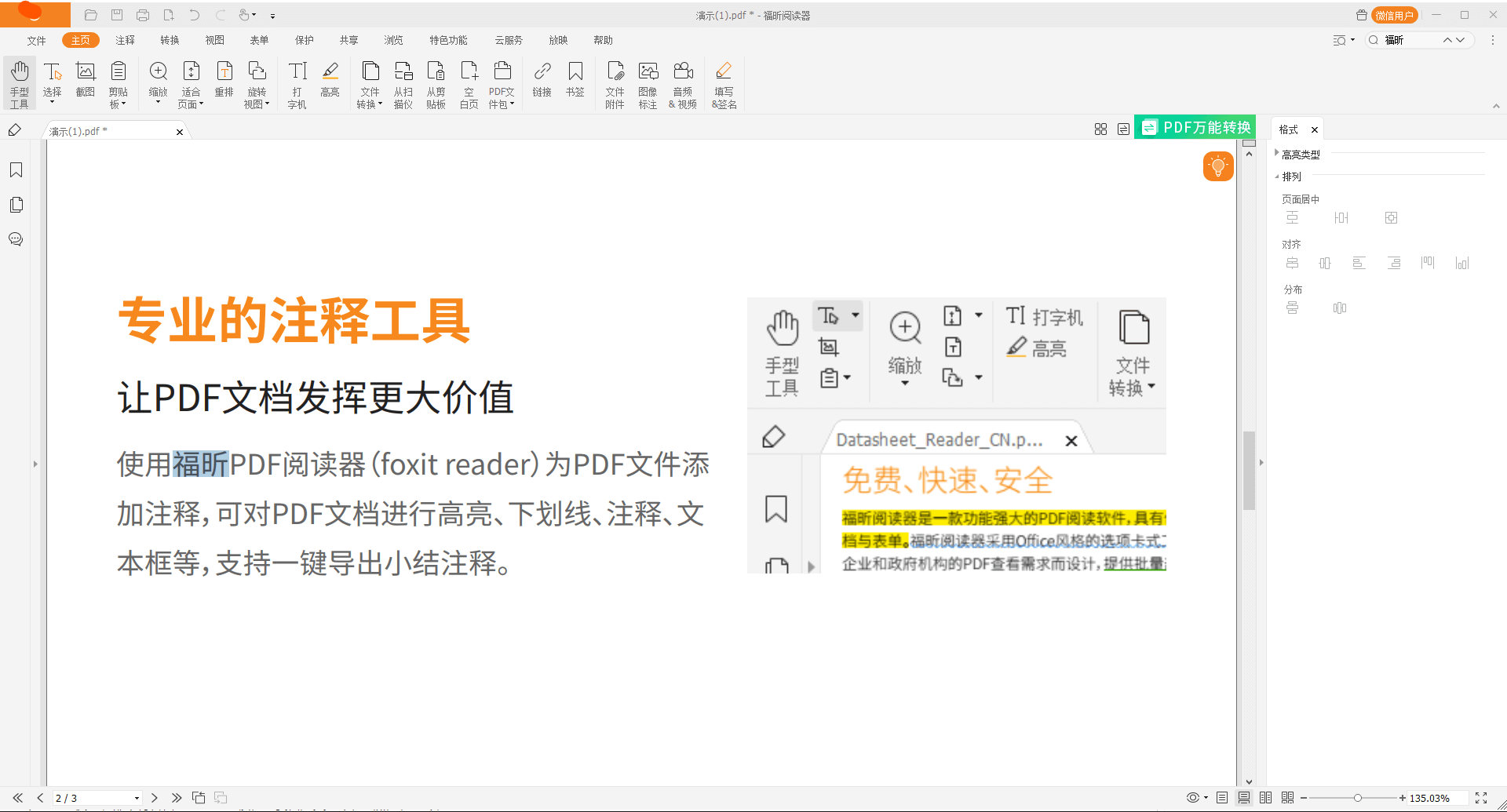
pdf增加注释具体教程!
福昕PDF阅读器是一款功能强大的软件,可以帮助用户对PDF文档进行注释。具体的教程如下:
1. 打开这个工具,并导入需要注释的PDF文档。
2. 在工具栏上找到“注释”选项,并点击打开注释面板。
3. 在注释面板中,可以选择不同的注释工具,如文本框、批注、高亮等。
4. 选择合适的注释工具后,可以在PDF文档中进行注释。例如,如果选择了文本框工具,可以点击文档中的位置,然后输入需要的文字。
5. 注释完成后,可以对注释进行编辑和调整。例如,可以改变注释的颜色、字体大小等。
6. 如果需要删除注释,可以在注释面板中选择相应的注释,然后点击删除按钮。
7. 注释完成后,可以保存PDF文档,并与他人分享。
通过以上步骤,用户可以轻松地在这个工具中对PDF文档进行注释。
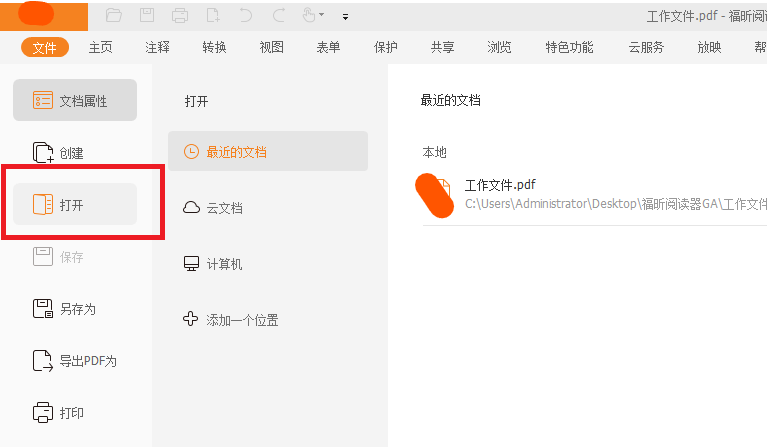
福昕PDF阅读器提供了丰富的注释功能。用户可以通过该软件在PDF文档中增加各种类型的注释,如文字注释、批注、标记和高亮等。这些注释可以帮助用户更好地理解和记忆文档内容,提高工作效率。同时,这个工具还支持多种注释样式和颜色,用户可以根据自己的需求进行设置。此外,该软件还支持对注释的编辑和删除,方便用户进行后续的修改和整理。总之,这个工具的注释功能为用户提供了更多的操作选项,使阅读和管理PDF文档变得更加方便和高效。

 免费下载
免费下载



